Sistematski pregled za računalnike
Za uspešno, učinkovito in (tudi) dovolj dolgo delovanje računalnikov v omrežju moramo vsekakor primerno skrbeti zanje in jih redno vzdrževati. Tej zahtevi je neprimerno laže zadostiti v tistih okoljih, kjer je število računalnikov (in tiskalnikov, pa tudi drugih omrežnih naprav) majhno ali pa so te skoncentrirane na istem kraju. Težave nastopijo predvsem v večjih okoljih z veliko napravami, ki so lahko nameščene na različnih krajih in se med seboj razlikujejo po vsebini in namenu uporabe. Tu vzpostavljanje nadzora in evidence zahteva predvsem veliko volje, časa in denarja. Prav zadnje je tudi bistveno pri odločitvi, zakaj sploh voditi evidenco. Dobra evidenca namreč lahko zelo zmanjša tako stroške kot tudi čas, porabljen za vzdrževanje naprav.

Katere so poglavitne prednosti pregleda nad napravami? Prva je vsekakor ta, da v vsakem trenutku natančno vemo, kakšno opremo v podjetju premoremo in kje je. Posledično lahko iz tega tudi razberemo, kakšna je izkoriščenost posameznih kosov opreme, kje so njihove pomanjkljivosti, kakšna je njihova obremenitev, kje moramo paziti pri vzdrževanju in podobno. Izdelamo lahko tudi poročilo in se tako z analizo trenutnega stanja učinkovito, hitro in smiselno odločamo o morebitnih nadgradnjah strojne ali programske opreme. S sprotnim posodabljanjem evidence se lahko znebimo tudi odvečnih nakupov strojne opreme, nepotrebnih in dragih programov in programskih licenc ter hitro ugotovimo, ali je v podjetju morda nameščena tudi nelegalna oprema. Pogostost takega posodabljanja je precej odvisna od hitrosti, s katero raste število naprav, ki jih nadzorujemo. Hitrejše vključevanje novih namreč zahteva tudi pogostejše preglede. Ne nazadnje nam dobra evidenca lahko rabi tudi kot zbirka znanja, iz katere bomo črpali, kadar se kakšna napaka ponovi.
Ključ do uspešnega popisa opreme in vzpostavitve evidence z zgoraj opisanimi lastnostmi je predvsem jasno izražena želja, kaj želimo popisati in o čem želimo voditi evidenco. Šele ko bomo svoj cilj jasno določili, bo tudi razvijanje metode, ki nas bo do njega pripeljala, seveda v okviru razpoložljivih sredstev, neprimerno lažje. V celotnem procesu je vsekakor najtežji sam začetek, saj je treba najprej posneti trenutno stanje. In ko to počnemo prvič, zna biti opravilo precej mučno. Poznamo več metod in za katero se bomo odločili, je odvisno predvsem od našega znanja in iznajdljivosti na eni strani ter razpoložljivih sredstev in časa na drugi. Najcenejši je verjetno kar "staromodni" način, pri katerem se bomo preprosto sprehodili od naprave do naprave, opremljeni s paleto različnih izvijačev, in fizično popisali vsako napravo posebej. Metoda je uporabna, a po drugi strani zahteva veliko volje in časa, sam rezultat pa v primerjavi z drugimi metodami niti ni tako zelo učinkovit. Drugi način je modernejši, saj večino pregleda lahko opravimo z enega mesta. Je tudi hitrejši in bolj uporaben, vendar je vanj treba vložiti več denarja kot pri prvem. Kupiti moramo ustrezno programsko opremo, ki bo pregled opravila namesto nas.
Ker živimo v dobi digitalne tehnologije in računalnikov, smo se tudi mi odločili za modernejši pristop in se ozrli po tistih programskih pripomočkih, ki se ponašajo z nazivom "programi za strojno in programsko inventuro". V spletu jih je najti veliko, od brezplačnih do plačljivih, njihova uporabnost in orodja, ki jih ponujajo, pa so različni. Na preizkus smo poskušali vključiti predvsem tiste najbolj priljubljene, čeprav je uporabnih in zanimivih še veliko. Tiste, ki smo jih preizkusili, smo ocenili na podlagi njihove prijaznosti do uporabnika in načina dela z njimi, načina, kako delujejo, možnosti, ki jih ponujajo, in seveda natančnosti opravljenih pregledov. To zadnje je pravzaprav bistvo vsakega dobrega programa za strojno in programsko inventuro, saj so lahko ob napačni prepoznavi kakšnega kosa opreme napačne tudi naše odločitve ob morebitnih težavah. To pa je nekaj, česar si v računalniško podprtem delovnem procesu vsekakor ne želimo.
Astra32 1.52
Preprost, a uporaben program je namenjen pregledu strojne in programske opreme računalnika, v katerem je nameščen. Ne omogoča torej pregleda računalnikov v omrežju, zato pri takem vzpostavljanju in vodenju evidence zahteva nekaj več časa, saj ga moramo namestiti v vsakega od njih. Proces prepoznavanja je dovolj hiter in natančen, saj se osredotoča na večino pomembnih strojnih in programskih komponent. Med drugimi lahko tako razberemo podatke o vseh nameščenih tiskalnikih, ki jih računalnik pozna, njegovih omrežnih nastavitvah, nameščenih popravkih in programih. Zbrani podatki so prikazani pregledno, na prikaz pa lahko vplivamo s krčenjem in širjenjem drevesne strukture. Ponaša se tudi z nekaj dodatnimi orodji, med katerimi velja omeniti orodje za podrobnejši pregled diskov IDE in orodje za pregled vseh tistih naprav v računalniku, ki imajo kakšne težave z gonilniki. Predvsem zadnje orodje je zelo uporabno, saj lahko hitro in enostavno odkrijemo in nato tudi odpravimo precej pogoste težave z napačnimi gonilniki. Delo s programom je preprosto, hitro ga osvojimo, zbrani podatki pa so vsekakor uporabni za nadaljnje delo. Poglavitna pomanjkljivost, ki jo lahko očitamo programu, je predvsem nezmožnost pregledovanja računalnikov po omrežju. K pomanjkljivostim sodi tudi nezmožnost vodenja evidence o zbranih podatkih in njim pripadajočih računalnikih v kakršnikoli obliki. Kljub temu bo predvsem zaradi svoje enostavnosti verjetno našel kar nekaj zadovoljnih uporabnikov.
Astra32 1.52
Kaj: Orodje za zbiranje informacij o računalniku.
Izdeluje: Sysinfo Lab, www.astra32.com.
Cena: Licenca za 1 PC stane 25 EUR.
Za: Preprost in uporaben, prikaže večino potrebnih informacij.
Proti: Ne zna pregledovati po omrežju in hraniti podatkov v zbirki, potrebna namestitev v vsakem računalniku.
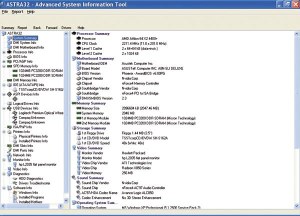
Uporabniški vmesnik s številnimi zanimivimi podatki
Emco Network inventory 5.x
Emcov program je namenjen pregledu strojne in programske opreme v računalnikih znotraj krajevnega omrežja. Na njih ni treba opraviti nobenega posega, kar zadeva namestitev programa ali kakega njegovega dela. Edina zahteva je, da v njih teče novejša različica Microsoftovega operacijskega sistema. Omrežje lahko pregledamo na tri različne načine; med njimi je zelo uporaben predvsem ročni način dodajanja računalnikov. Tako lahko v že ustvarjeno zbirko računalnikov preprosto in hitro dodajamo nove in s tem ustvarimo seznam, ki bo vedno aktualen. Vsem že pregledanim računalnikom, ki smo jih že uvrstili na seznam, lahko vklopimo funkcijo "avtomatskega posodabljanja". To pomeni, da jih program vsake toliko časa pregleda in preveri, ali so nastale kakšne spremembe. Zbrane podatke program prikaže v drevesni strukturi, v kateri posamezne veje predstavljajo komponento ali drug podatek o računalniku. Vse lahko tudi preprosto izvozimo v različne formate. Na voljo imamo tudi nekaj dodatnih orodij, ki olajšajo iskanje računalnikov glede na različne kriterije, poiščemo lahko določeno vrsto datotek, brskamo po diskih drugih računalnikov in iščemo določene vrednosti v njihovih registrih. Program je s stališča skrbnika računalnika uporaben, saj svoje delo opravi zadovoljivo, ponuja tudi dovolj orodij, ki pomagajo pri iskanju težav, hkrati pa ni preveč zapleten za uporabo. Moteč je predvsem dokaj nepregleden prikaz zbranih podatkov.
Emco Network inventory 5.x
Kaj: Orodje za zbiranje informacij o računalnikih po omrežju in vodenje evidence.
Izdeluje: Emco Software, www.emco.is.
Cena: 184 EUR (licenca za 25 računalnikov).
Za: Možnost shranjevanja podatkov, možnost pregleda omrežja, ni potrebna namestitev v odjemalcih.
Proti: Nepregleden prikaz zbranih podatkov.
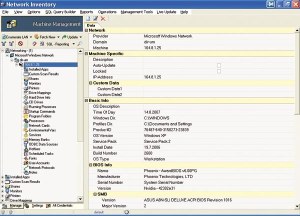
Uporabniški vmesnik s številnimi zanimivimi podatki
iInventory 7.3.1
iInventory je namenjen pregledu različnih računalnikov v omrežju in vodenju evidence o rezultatih opravljenih poizvedb. Za svoje delo sicer zahteva računalnik z nameščenim novejšim operacijskim sistemom iz družine Oken (Windows 2000 ali XP), kljub vsemu pa naj bi znal pregledati tudi tiste računalnike, v katerih teče kak drug operacijski sistem, kot sta recimo Mac Os ali Linux. To zadnje smo preverili tudi v praksi. Ob prvem zagonu je treba opraviti nekaj osnovnih nastavitev, med katere sodi tudi izbira vrste zbirke podatkov. Pregled računalnika poteka hitro in večinoma brez težav v dveh korakih. V prvem določimo številko IP ali več njih, program pa nato preišče omrežje znotraj podanega obsega. Od vseh vidnih računalnikov pridobi osnovni informaciji o njihovi številki IP in imenu DNS in to prikaže na seznamu. Šele v drugem koraku nato s tega seznama izberemo tiste računalnike, za katere želimo, da jih program podrobneje izpraša in zbere natančne podatke o strojni in programski opremi. Zbranih informacij je veliko in so tudi pregledno razvrščene, na njihov prikaz lahko vplivamo tudi sami. Najpogosteje uporabljana orodja so zbrana na enem mestu in z njimi lahko pregledamo računalnik, preiščemo omrežje, ustvarimo in uporabimo avtomatske pregledovalnike, uvozimo že prebrane podatke ali izdelamo poročilo. Če kakšnega računalnika zaradi tega ali onega ni mogoče pregledati, lahko vanj namestimo izvršljivo datoteko (exe), ki se zažene v določenem trenutku in prebere želene podatke. Rezultat nato zapiše v posebno datoteko, ki jo lahko v program uvozimo. Delo s programom ni povsem preprosto, zato zahteva od uporabnika nekaj več časa za privajanje. Za lažje seznanjanje z njim je uporabna priložena pomoč. Podatki, zbrani z njim, so bili natančni in pregledno prikazani, predvsem pa tudi uporabni. Pohvaliti velja tudi možnost shranjevanja v zbirki podatkov.
iInventory 7.3.1
Kaj: Orodje za zbiranje informacij o računalnikih po omrežju in vodenje evidence.
Izdeluje: iInventory, www.iinventory.com.
Cena: 440 dolarjev za 12-mesečno licenco za 25 računalnikov.
Za: Ni potrebna namestitev v odjemalcih, možnost hranjenja podatkov, možnost pregleda omrežja.
Proti: Cena, ni najbolj preprost.

Uporabniški vmesnik z enim od možnih načinov prikaza
Lavasys Everest 4.0
Everest je prilagojen delu na 32 in 64-bitnih računalnikih, ki morajo imeti nameščena Okna. Ni posebno zahteven, saj ga lahko brez težav poganjamo tudi v nekoliko starejših računalnikih. Na voljo je v treh različicah, ki se med seboj razlikujejo po možnostih, ki jih ponujajo. Na preizkusu smo si ogledali različico Corporate, ki med drugim ponuja tudi orodja za povezavo in delo z oddaljenimi računalniki. Dobrodošla lastnost programa je vsekakor to, da je preveden v različne jezike, med katerimi najdemo tudi slovenščino. Krajevna prilagoditev in pregledna zasnova uporabniškega vmesnika zato veliko pripomoreta k temu, da je delo z njim dokaj preprosto. Tudi drugače se je program izkazal za zelo uporabnega. Zna namreč zbrati veliko podrobnih informacij o strojni in programski opremi računalnika, v katerem je nameščen, in te podatke tudi pregledno prikazati. Z njim je možno izdelati poročila, in to v različnih oblikah (tudi HTML). Zbrane podatke lahko tudi hranimo v zbirki podatkov. Na voljo je kar nekaj orodij za delo z oddaljenimi računalniki. Čeprav smo sledili sicer skopim navodilom v priloženi pomoči, nam jih ni uspelo preizkusiti, saj se nam kljub trudu ni uspelo povezati na nobenega od oddaljenih računalnikov. Za vzpostavljanje povezave z njimi program uporablja določena vrata TCP, ki smo jih poskušali zamenjati tudi z drugimi, a povezava kljub temu ni delovala. Tako smo morali informacije iz drugih računalnikov dobiti z neposrednim kopiranjem programa vanje. V testnih računalnikih so bili zbrani podatki dovolj natančni in uporabni tako za potrebe vodenja evidence kakor tudi za potrebe servisne službe, recimo v primeru nadgradenj ali odpravljanja težav. Pri izdelavi poročil nas vodi čarovnik, na voljo so tudi nekatera dodatna orodja, na primer orodje za nastavljanje monitorja in preizkušanje stabilnosti računalnika ter orodje za pridobivanje natančnih podatkov o vgrajenem procesorju. Razen težav pri vzpostavljanju povezave z oddaljenimi računalniki se je program izkazal kot dober in natančen pomočnik za vse, ki se bodo lotili pregleda računalnikov.
Mimogrede, Everest uporabljamo tudi v našem laboratoriju, za zaznavanje strojnih lastnosti prenosnih računalnikov v naši rubriki Najboljši izdelki.
Lavalys Everest 4.0 Corporate Edition
Kaj: Orodje za zbiranje informacij o računalniški strojni in programski opremi.
Izdeluje: Lavalys, www.lavalys.com.
Cena: 20 dolarjev licenca za en računalnik.
Za: Preprost, enostaven za delo, na voljo v slovenščini, možnost shranjevanja podatkov.
Proti: Težave pri povezavi z omrežnimi računalniki.
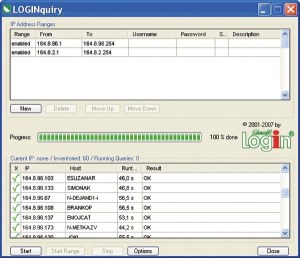
Uporabniški vmesnik v slovenščini...
LOGINventory 4.5.1
LOGINventory je skupek orodij, ki so namenjena analizi omrežij TCP/IP, saj z njihovo pomočjo lahko opravimo inventuro strojne in programske opreme posameznih računalnikov. Vse zbrane podatke lahko tudi shranimo v izbrani tip zbirke podatkov, v kateri so na voljo za morebitni poznejši ogled. Za pridobivanje podatkov o drugih napravah v omrežju program izkorišča v Okna vgrajeno orodje za upravljanje (WMI). Zato v samih računalnikih, razen seveda primerno nastavljenega požarnega zidu, ki bo dopuščal promet WMI, ni treba namestiti nič. Iskanje naprav in dodajanje na seznam je preprosto in ga lahko opravimo ročno ali kot načrtovano opravilo. Poteka v dveh delih, ki ju opravita vgrajeni iskalnik IP loginquiry (sporočimo mu številko IP računalnika ali več njih) in loginsert, ki nato o vsakem računalniku zbere potrebne informacije in jih posreduje zbirki podatkov. Osrednji del programa je loginventory, kjer lahko vse zbrane podatke pregledujemo. Prikazani so v drevesni obliki in pregledno ločeni na programsko in strojno opremo, znotraj teh dveh pa še na manjše skupine glede na vrsto opreme ali programa. Program se ponaša tudi z orodjem za analizo, ob pomoči katere lahko znotraj zbirke podatkov hitro in enostavno najdemo določeno vrsto računalnika. Šteti zna tudi licence za posamezni programski paket in če mu predhodno povemo, koliko licenc imamo in katere, bomo hitro našli nelegalno nameščen program. Iz zbranih podatkov lahko izdelamo tudi poročilo v obliki HTML. Omeniti velja še dnevnik, ki vsebuje zapise o dogodkih, povezanih z neko napravo ali računalnikom, garancijsko obdobje, datum dobave, vsa izvedena popravila, morebitne vzdrževalne pogodbe in podobno. Delo s programom predvsem zaradi obilice možnosti ni povsem enostavno, a ga tudi ob pomoči uporabne pomoči lahko hitro osvojimo. Nekoliko moteče je sicer "ločeno" iskanje in pregledovanje, saj orodji za to nista dostopni iz osrednjega dela programa, pohvalimo pa lahko podrobne in natančne zbrane podatke.
LOGINventory 4.5.1
Kaj: Orodje za zbiranje informacij o računalnikih po omrežju in vodenje evidence.
Izdeluje: Schmidt's LOGIN, www.loginter.net/en/home.php.
Cena: Licenca 6 EUR za računalnik, minimalen nakup 25 licenc.
Za: Pregleden prikaz zbranih podatkov, možnost shranjevanja podatkov v zbirki podatkov, dnevnik, analiza, ni potrebna namestitev v odjemalcih, možnost pregleda omrežja.
Proti: Ločenost orodij za iskanje in zbiranje podatkov.
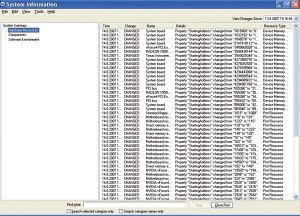
Uporabniški vmesnik je pregleden.
Msinfo32
Eno izmed orodij, ki jih vsekakor velja omeniti, je orodje, ki je že uvrščeno v Okna XP. Gre za Msinfo32.exe. Namenjeno je predvsem zbiranju in prikazu osnovnih sistemskih informacij o samem računalniku in vanj vgrajenih komponentah, razpoložljivih virih in morebitnih težavah z njimi, prikazu nameščenih gonilnikov in podobnemu. Zbrani podatki so uporabni, saj so pregledno prikazani in dovolj natančni, da z njihovo pomočjo lahko hitro ugotovimo, kakšen računalnik imamo pred seboj. Tudi v primeru reševanja težav si lahko pomagamo z njimi, saj hitro ugotovimo, ali ima katera od komponent težave, in tako vsaj okvirno določimo vrsto težave. Kot zelo uporaben se je izkazal seznam vseh nameščenih gonilnikov in seznam vseh dogodkov z računalnikom v določenem časovnem obdobju. Med dodatnimi orodji velja omeniti še tista za pregled stanja naših omrežnih povezav, izvedbo obnovitve sistema in vsem dobro znani iskalnik napak v programih Dr. Watson. Iz zbranih podatkov je moč izdelati tudi poročilo. Na splošno se je orodje Msinfo32.exe izkazalo kot dokaj uporabno in predvsem priročno. Z njim si lahko poleg odpravljanja težav pomagamo tudi v primeru, ko želimo izvedeti, s kakšnim računalnikom imamo opravka. Ker omogoča tudi pregled oddaljenega računalnika, je njegova uporabnost še toliko večja. Večinoma bodo tako zbrane informacije dovolj, da se nam do računalnika ne bo treba sprehoditi. Kljub vsemu smo pogrešali možnost shranjevanja zbranih podatkov, saj tega program ne omogoča, in nekoliko natančnejše informacije o določenih komponentah.
Msinfo32
Kaj: Orodje za zbiranje informacij o računalnikih po omrežju.
Izdeluje: Microsoft, www.microsoft.com.
Cena: Približno 160 EUR, kolikor stane licenca za OEM Windows XP.
Za: Sestavni del WIN XP (priročnost in cena), preprost in pregleden način dela, možnost pregleda omrežja, ni potrebna posebna namestitev v odjemalce.
Proti: Možnosti shranjevanja podatkov v zbirki, slaba natančnost pri prepoznavi nekaterih komponent.
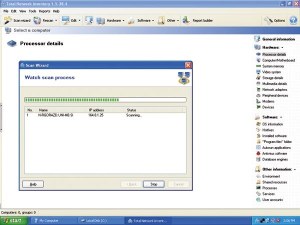
Msinfo se ponaša tudi s koristnimi orodji.
Netsupport DNA 2.7
Tudi Netsupport je pravzaprav programski paket, ki ponuja številna uporabna orodja. Med njimi najdemo tudi orodje za pregled strojne in programske opreme računalnikov v omrežju, zaradi česar smo ga tudi uvrstili na naš preizkus. Pred prvo uporabo moramo program najprej prilagoditi svojim potrebam in zato opraviti nekaj nastavitev. V tej fazi tako določimo tudi računalnik, v katerem bo zbirka podatkov, v katero se bodo shranili zbrani podatki. Program namreč omogoča tudi to.
Osrednje programsko okno je pregledno urejeno, kar pripomore k lažjemu delu. Pregled računalnikov poteka v dveh korakih. Prvi del je iskanje, pri katerem določimo obseg številk IP, ki ga nato program pregleda in prikaže seznam najdenih računalnikov in tudi njihov status. Gre za podatke, ali je določena številka IP oziroma njej pripadajoča naprava aktivna ali ne in ali je v njej nameščen odjemalec DNA. V vsak računalnik, o katerem bomo želeli pridobiti več informacij, bomo namreč morali namestiti odjemalca. Take rešitve so sicer manj priljubljene, saj zahtevajo več dela in časa, vendar lahko z vključenim orodjem namestitev opravimo enostavno. Izvedemo jo lahko z vednostjo uporabnika ali brez nje. Program zna prebrati vse bistvene informacije o samem računalniku in njegovi opremi in zbrane podatke pregledno prikaže. Sam pogled lahko tudi prilagajamo, zaradi logične razporeditve v skupine, različnih zavihkov in dinamičnih skupin pa je iskanje določenega računalnika ali več njih hitro in preprosto, kljub morebitnemu velikemu številu. Tudi sami lahko ustvarimo dinamične skupine, v katere program uvrsti vse tiste računalnike, ki ustrezajo nekemu pogoju (recimo vse, ki imajo več kot 1 GB pomnilnika in podobno). Zbrani podatki so natančni in uporabni tako za vodenje evidence kakor tudi pri iskanju in odpravljanju morebitnih napak. Najdemo lahko tudi dodatna orodja, kar smo pravzaprav tudi pričakovali, saj je sama namestitvena datoteka kar precej velika. Program se je z vsem, kar ponuja, izkazal za uporaben pripomoček, ki bo pritegnil tudi z dovolj preprostim načinom dela in predvsem enostavnim brskanjem po zbranih podatkih. Nekoliko moteča je edino potrebna namestitev odjemalcev, vendar je dovolj elegantno rešena.
Netsupport DNA
Kaj: Programski paket, ki vsebuje tudi orodje za zbiranje informacij o računalnikih po omrežju in vodenje evidence.
Izdeluje: NetSupport, www.netsupportdna.com.
Prodaja: www.mirant-sp.si.
Cena: 460 EUR (za 10 odjemalcev).
Za: Podroben in natančen pregled, možnost shranjevanja podatkov, možnost pregleda omrežja.
Proti: Potrebna je namestitev v odjemalcih, precej velika namestitev.
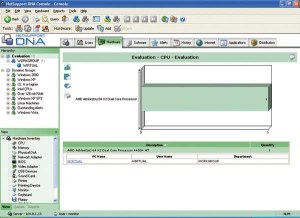
Pregledno urejeno osrednje programsko okno.
Total Networkinventory 1.5.38
To, kar s Total NetworkInventoryem "najdemo" krajevno ali prek omrežja, lahko shranimo v zbirki podatkov. Program ob zagonu ponuja tri možnosti, pri čemer se lahko odločimo za uporabo čarovnika, pregledamo računalnik, s katerim trenutno delamo, ali skočimo neposredno na glavni menu. Čarovnik ponuja dva načina pregledovanja omrežja. Pri prvem dobimo za rezultat vse tiste računalnike, ki so v trenutku pregleda vidni v omrežju. V drugem primeru bo neki računalnik pregledan šele, ko se bo prijavil v omrežje. Seveda moramo v obeh primerih opraviti nekaj nastavitev, s katerimi določimo obseg naslovov IP, ki jih želimo pregledati, pokažemo, kam naj se podatki shranjujejo, in podobno. Da program od drugih računalnikov lahko pridobi ustrezne podatke, morajo ti imeti pravilno nastavljen požarni zid (dovoljen RPC/DCOM in zagnan servis WMI). Vanje ni treba namestiti samega programa ali njegovega dela. Rezultat pregleda so podrobni podatki o operacijskem sistemu izbranega računalnika, vseh nameščenih popravkih in opravljenih posodobitvah, njegovi strojni in programski opremi, procesih, ki tečejo v njem, skupnih virih in še kaj bi se našlo. Vse je pregledno urejeno in zbrano v smiselne skupine, ki jih lahko poljubno širimo ali krčimo. Delo s programom je precej enostavno, saj so tako navodila kot priložena pomoč dobri in poučni. Za vsak računalnik lahko izdelamo tudi poročilo, in to v različnih oblikah. Prepoznavanje računalniške opreme je bilo na računalnikih, ki smo jih uporabili pri preizkusu, večinoma pravilno, težave lahko pričakujemo le pri kakem bolj eksotičnem kosu opreme. Tak rezultat je torej uporaben tudi v praksi, saj lahko enostavno prepoznamo posamezne komponente in nato zanje, recimo, poiščemo novejše gonilnike ali preverimo, katere popravke še moramo namestiti. Proces prepoznavanja je dokaj hiter, a seveda odvisen od števila računalnikov, hitrosti omrežja in podobnega. Pogrešali smo nekoliko podrobnejše informacije, predvsem pri nameščenih gonilnikih, im morda še kakšno dodatno orodje.
Total Networkinventory 1.5.38
Kaj: Orodje za zbiranje informacij o računalnikih po omrežju in vodenje evidence.
Izdeluje: Softinventive Lab, www.softinventive.com.
Cena: 38 EUR licenca za 25 računalnikov.
Za: Preprosta namestitev in raba, ni ga treba namestiti v odjemalce, uporabni in natančni podatki, možnost shranjevanja podatkov v zbirki podatkov, možnost pregleda omrežja.
Proti: Malo dodatnih orodij, podrobnejše informacije pri nameščenih gonilnikih.
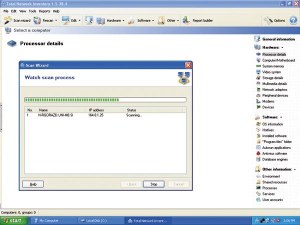
Videz uporabniškega vmesnika in prikaz podatkov za posamezen PC .
Intel vPro
Skupek tehnologij, ki se skriva pod imenom vPro, je nastal kot plod sodelovanja podjetij HP, Intel in Altiris in daje pojmu upravljanje na daljavo novo razsežnost. Gre pravzaprav za paket strojne in programske opreme, ki uvaja nov rod Intelove aktivne tehnologije upravljanja (Active Management Technology ali AMT). Osnovna zamisel takega upravljanja je, da je vsak sistem, ki je priključen v električno omrežje, tudi aktiven, oziroma je aktiven del, ki skrbi za AMT. In ker je aktiven, je tudi naslovljiv prek omrežja. To pomeni, da je mogoč dostop do njega. Kadarkoli, četudi je računalnik ugasnjen ali če v njem ni delujočega operacijskega sistema. Še več, če želimo, se lahko sprehodimo tudi po biosu računalnika.
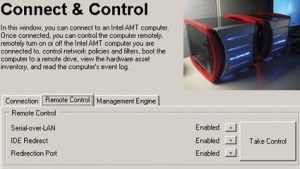
Omogočen je omrežni dostop, pa tudi prebujanje računalnika s slike Cdja, ki se nahaja nekje v omrežju.
Kaj je treba, da neki računalnik dobi oznako "ustreza vPro"? Kot pravi Intel, mora izpolnjevati tri pogoje: imeti mora Intelov procesor Core 2 Duo, ustrezno matično ploščo z naborom čipov Intel Q956 (ki vsebuje tudi poseben čip AMT) in gigabitni omrežni vmesnik Intel 82566. Pika na i je seveda ustrezen nadzorni program, ki bo vse skupaj povezal v celoto. Trenutno tem zahtevam ustrezajo nekateri računalniki podjetja HP, program za upravljanje pa je izdelalo podjetje Altiris.
V strežnikih že dolgo
Podobne sisteme, med seboj seveda nezdružljive, že dolga leta ponujajo tudi izdelovalci strežnikov. Posebna nadzorna razširitvena kartica ponavadi omogoča popoln nadzor, od BIOSa naprej.
Kako pravzaprav vPro deluje in kakšne so njegove prednosti? Predpostavimo, da imamo omrežje z določenim številom računalnikov in neki računalnik, v katerem teče Altirisov nadzorni program. Ta najprej pregleda omrežje, da bi ugotovil, ali je v njem kak računalnik vPro. Ko ga najde, se poveže z njegovim sistemom za aktivno upravljanje in nam omogoči nadzor nad njim. Kot rečeno, pri tem ni nujno, da je računalnik na drugi strani vklopljen ali da ima delujoč sistem. Takemu računalniku oziroma njegovemu delu, ki skrbi za AMT, lahko tako, recimo, sporočimo, da se mora računalnik znova zagnati, lahko ga vklopimo ali celo preusmerimo nalaganje operacijskega sistema in tako dosežemo, da se ta naloži z nekega drugega mesta, recimo kakšne CD slike ali omrežnega diska. To je koristno, če operacijski sistem ni delujoč, saj lahko zamenjamo pokvarjene datoteke ali uporabljamo uporabne zapise v datotekah log in tako ugotovimo, zakaj so nastale težave. Za osnovni nadzor je v čip AMT vgrajen celo osnovni spletni strežnik.
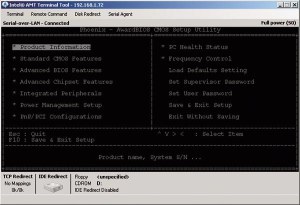
Omogočen je tudi omrežni dostop do nastavitev BIOSa...
Z vPro se lahko gremo tudi lažje vzdrževanje in nameščanje popravkov, saj lahko to postorimo ponoči, računalnike pa prižgemo na ukaz. Ob pomoči vPro oziroma ustreznega nadzornega programa lahko računalnike tudi zaščitimo pred zlonamernimi napadi iz interneta in že okužene računalnike na daljavo prestavimo v karanteno ter s tem zaščitimo preostalo omrežje. In, ne nazadnje, zelo dobro lahko tudi izvedemo popis strojne in programske opreme, in to ne glede na stanje popisanega računalnika.
Kot vse ima tudi vPro svoje dobre in slabe strani. Negativna je vsekakor ta, da ta tehnologija še ni polno zaživela. To pomeni, da je malo izdelovalcev strojne in programske opreme, ki bi jo podpirali. Posledično je tudi cena prehoda na vPro neprimerno višja, kot bi bila ob večji konkurenci.
vPro
Kaj: Tehnologija za upravljanje in nadziranje računalnikov na daljavo.
Izdeluje: Intel, www.intel.com.
Za: Učinkovita možnost za upravljanje računalnikov in odpravljanje težav na njih na daljavo.
Proti: Trenutno to podpira premalo izdelovalcev strojne opreme, cena.








